ノートパソコンが過熱する5つの理由

ノートパソコンが過熱する可能性のある理由と、この問題を回避してデバイスを冷却するためのヒントやコツを見つけましょう。

iPadOS15にウィジェットを追加する方法を知っていることには利点があります。最もよく使用するアプリを開かなくても、必要な情報を取得できます。最新のiPadOSバージョンでは、Today Viewだけでなく、ホーム画面でも楽しむことができます。また、iPadからウィジェットを削除するのがいかに簡単かがわかります。
iPadOS15のホーム画面にウィジェットを追加する方法
iPadOS 15を搭載したiPadにウィジェットを配置することで、アプリが提供する情報にすばやくアクセスできるようになります。たとえば、明日の天気がどうなるかを知りたい場合は、ホーム画面を離れる必要はありません。その最初のウィジェットをiPadのホーム画面に追加する方法を見てみましょう。
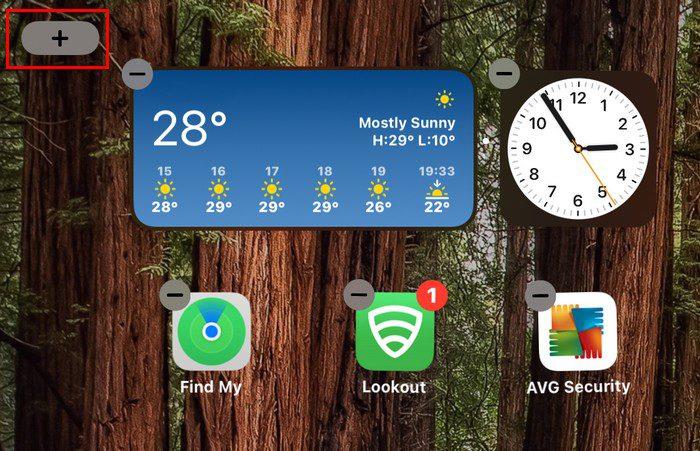
新しいウィンドウが表示されたら、追加するウィジェットを探します。必要なウィジェットが表示されない場合は、いつでもウィジェット検索ツールを使用できます。左側にもいくつかの提案が表示されます。
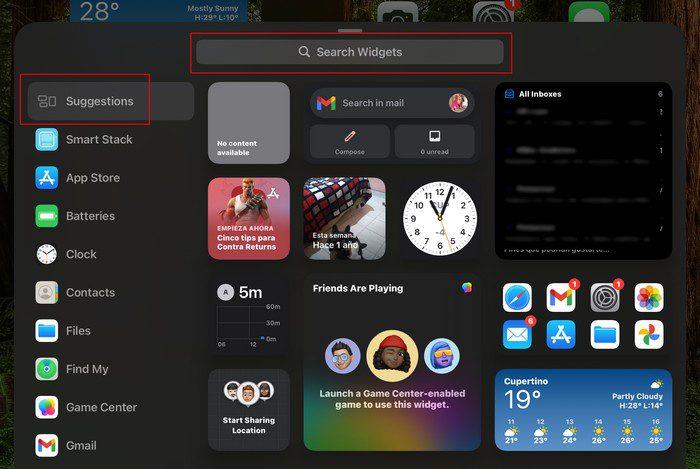
あなたがそれを見つけたら、それをタップします。選択したアプリに応じて、さまざまなサイズのオプションが表示されます。たとえば、時計を1つ選んだ場合、現地時間、別の都市、世界時計を2つの異なるスタイルで表示できます。
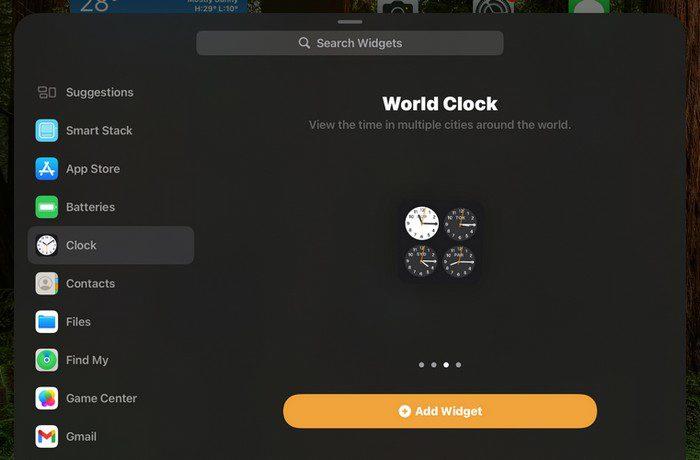
[ウィジェットの追加]オプションをタップすると、ウィジェットがホーム画面に追加されます。配置した場所が気に入らない場合は、長押しして新しい場所にスライドさせることで移動できます。アプリのアイコンは踊り続けます。右上の[完了]オプションをタップして、最終的なものにします。
ホーム画面からウィジェットを削除する方法– iPadOS 15
そのウィジェットを削除するときは、ウィジェットを長押しするだけで済みます。リモートオプションは、最後の赤で表示されます。そこにいる限り、ウィジェットを編集することもできます。たとえば、ウィジェットを追加して複数の都市の時刻を表示した場合、最初と最後に表示される時刻を再配置することができます。これを行うには、3本の線を押してから、その都市を新しい場所に移動します。
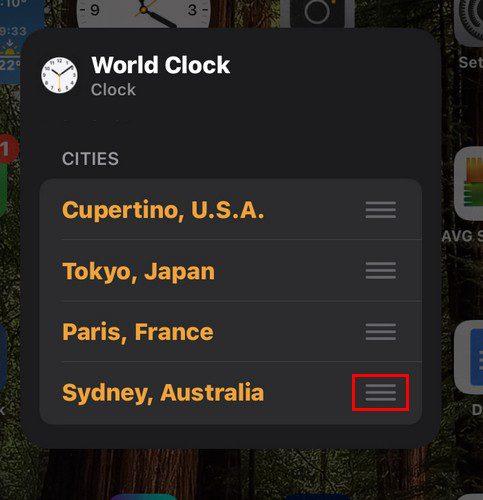
都市を置き換える
都市を置き換えるには、都市の名前をタップして、表示されるリストでその都市を検索します。より速く見つけるために、あなたはいつでも検索ツールで行くことができます。
最後のオプションは[ホーム画面の編集]オプションです。これにより、アプリアイコンを踊らせて、アプリを削除したり、ホーム画面から削除したり、キャンセルしたりできます。
結論
iPadOS 14では、ホーム画面にウィジェットを追加できませんでしたが、現在は追加できます。アプリのアイコンは、アプリ情報にすばやくアクセスするために、追加するウィジェット用のスペースを確保する必要があります。ホーム画面にウィジェットを追加することにどの程度興奮していますか?以下のコメントであなたの考えを共有してください、そしてソーシャルメディアで他の人と記事を共有することを忘れないでください。
ノートパソコンが過熱する可能性のある理由と、この問題を回避してデバイスを冷却するためのヒントやコツを見つけましょう。
AMD Adrenalin ソフトウェアが Windows 上で動作しない、または開かないという問題に直面していますか? ソフトウェアをスムーズに起動して実行するための最新のガイドです。
Microsoft Windows 11 でアプリケーションを実行するときに発生する「この発行者はソフトウェアの実行をブロックされています...」エラーを解決します。
組織のデータを特定のアプリに貼り付けることができない問題について説明し、解決策を提案します。
すでに参加しているかどうかに関係なく、Zoom会議で名前を変更するのがいかに簡単かをご覧ください。初心者向けのヒント。
iPadOS 15のコントロールセンターのすべてと、お好みに合わせて簡単にカスタマイズする方法をご覧ください。
その40分の制限時間に対処しなければならないことにうんざりしていませんか?ここでは、それを回避して、追加のズーム分を楽しむためのヒントをいくつか紹介します。
Microsoft Teamsがプロファイルの更新に失敗した場合は、Microsoftアカウントページに移動し、ログイン手段として携帯電話番号を削除してください。
ぼかし効果を使用すると、画像の見栄えが良くなることがあります。画像に必要なだけぼかしを追加する方法をご覧ください。
Zoomミーティングで全員をミュートする方法と、WindowsおよびAndroidでミュートを解除する方法について知っておくべきことを確認してください。
Adobe Acrobat Readerのユーザーは通常、[名前を付けて保存]オプションが機能しないという問題を抱えています。代わりに、空白のウィンドウが表示されます。通常、これを修正できます
WindowsコンピューターまたはAndroidデバイスでZoomミーティングに他の人を招待する方法をすべて見つけてください。
Teamsのアウトバウンド通話が機能しない場合は、Webアプリを介して通話できるかどうかを確認してください。問題が解決しない場合は、管理者に連絡してください。
iPadOS 15の新しいフォーカス機能について知っておくべきことをすべて発見し、それを最大限に活用してください。フォーカスマスターになります。
この初心者向けのチュートリアルで、物事を管理し、Netflixプロファイルを作成および削除する方法を確認してください。
ChromebookでNetflixを視聴できない場合は、ラップトップを再起動し、chromeOSを更新して、Netflixアプリを再インストールしてください。
ズームルームの会議は、それぞれのルームに関連付けられているカレンダーに基づいて自動的に開始および終了するように構成できます。
これらの役立つヒントを適用して、Spotifyプレイリストを最大限に活用する方法を説明します。プレイリストマスターになる方法は次のとおりです。
Zoom会議の参加者を自動的にミュートするには、[詳細オプション]に移動し、入力時に[参加者をミュート]を選択します。
Netflixからこれらの恥ずかしいタイトルをすべて消去し、コンピューターとAndroidデバイスでリストを視聴し続けます。
BeRealアプリの一般的な問題によってソーシャルエクスペリエンスが中断されないように、ここではBeRealアプリが正常に動作しない問題を修正する9つの方法を紹介します。
PowerShell から実行可能ファイルを簡単に実行し、システムをマスター制御する方法についてのステップバイステップガイドをご覧ください。
地球上で最もトレンドのリモート会議プラットフォームの一つであるZoomの注釈機能の使い方を詳しく解説します。ズームでユーザビリティを向上させましょう!
デスクトップまたはモバイルの Outlook 電子メールに絵文字を挿入して、より個人的なメールにし、感情を表現したいと思いませんか?これらの方法を確認してください。
NetflixエラーコードF7701-1003の解決策を見つけ、自宅でのストリーミング体験を向上させる手助けをします。
Microsoft Teamsがファイルを削除しない場合は、まず待ってからブラウザーのキャッシュとCookieをクリアし、以前のバージョンを復元する方法を解説します。
特定のWebサイトがMacに読み込まれていませんか?SafariやGoogle Chromeでのトラブルシューティング方法を詳しく解説します。
未使用のSpotifyプレイリストを消去する方法や、新しいプレイリストの公開手順について詳しく説明しています。
「Outlookはサーバーに接続できません」というエラーでお困りですか?この記事では、Windows10で「Outlookがサーバーに接続できない問題」を解決するための9つの便利なソリューションを提供します。
LinkedInで誰かを知らないうちにブロックするのは簡単です。ブログを読んで、匿名になり、LinkedInの誰かをブロックする方法を見つけてください。


























